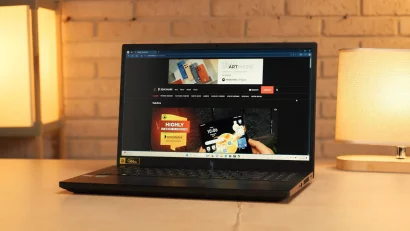Filip Majkić
ASUS Eee PC
Budućnost pripada mobilnim napravama, to je odavno postalo jasno. Trend je nezadrživ i dobio je krila iz mnoštva razloga različitih vrsta. Jedno od ovaploćenja filozofije mobilnih računara su (trebali biti) UMPC računari, mali računari koje je najlakše okarakterisati kao minijaturne laptopove. Oni su trebali da imaju ekrane od 4 do 10 inča, budu bazirani na mobilnim procesorima i čipsetovima specijalne klase, odnosno da raspolažu sa dovoljno snage da pokreću Windows operativne sisteme i koriste prednosti ove platforme, od kojih je najbitnija njena rasprostranjenost, tj. ogromna softverska baza aplikacija i upravljačkih programa. Jednom rečju, to su trebali biti mali, izuzetno mobilni računari za svakodnevnu upotrebu, koji bi omogućili korisnicima da koriste “Prozore” punim kapacitetom, ali da i dalje uživaju u visokom stepenu mobilnosti. Međutim, prva generacija uređaja nije tako sjajno prošla. Nije uopšte sporno da će taj koncept na kraju prevladati, pogotovo zato što sva značajnija imena mobilnog tržišta stoje iza njega. Međutim, problem koji je isplivao je svakako – cena. Ovi uređaji su koštali veoma puno i za sumu novca koja se tražila za UMPC donje klase mogao se nabaviti ekstremno dobar desktop računar ili sasvim dobar multimedijalni laptop, a za cenu UMPC računara više klase se lako moglo doći do vrhunskog laptopa. Pored toga, dolazilo je i do problematičnih dizajnerskih odluka – da li staviti kompletnu tastaturu ispod ekrana, da li je podeliti na dva dela i namestiti bočno od ekrana i slično. Za sledeću generaciju se spremaju nove mobilne platforme i stiče se utisak da će u tom smislu UMPC računari u potpunosti sazreti. Međutim, sada se pojavio novi opaki konkurent, rezultat hrabre odluke kompanije ASUS da samostalno iskorači na tržište ultramobilnih PC računara i ponudi nešto što će se značajno razlikovati od svega do sada viđenog. Ovakav nastup je lako zauzeti, ali je vrlo teško plasirati adekvatan proizvod i obezbediti podršku, kao i dovoljnu količinu zainteresovane publike.
I bi ASUS Eee PC. Kompanija je ne tako davno objavila planove o ultraportabilnom PC računaru koji bi izgledao kao minijaturna verzija notebook uređaja, sa ekranom od 7 inča, bio baziran na Intel mobilnoj platformi i koji bi dolazio sa Linux operativnim sistemom, radi smanjenja troškova. Pored toga, mali laptop uopšte nije trebalo da poseduje hard disk, što je i redukovalo cenu i probleme sa dodatnim zagrevanjem, potrošnjom, kao i obezbedilo sve prednosti koje inače nudi flash memorija (smanjeni rizik od udara, neuporedivo kraće vreme pristupa i sl.). Međutim, ovakav pristup je imao svoj rizik – niko nije mogao jasno da predvidi kako će tržište reagovati na uređaj koji nudi svega 2 GB, 4 GB i 8 GB prostora, bez obzira na jeftina eksterna storage rešenja. Šta je ono što razlikuje ovu napravu, koja se po funkcionalnosti i nameni može svrstati uz druge UMPC računare? Ono što je ubedljivo najviše razlikuje je svakako – cena. ASUS Eee košta 400 dolara u najskupljoj varijanti, a imamo informacije da će model sa našeg testa, oznake 4G, sa 4 GB flash memorije na našem tržištu koštati ne više od 240 evra. Po našem mišljenju radi se o fantastičnoj ceni, koja se itekako može opravdati. Da li će ASUS poremetiti planove kompanije Intel i drugih velikih imena u vezi sa UMPC računarima, ostaje da se vidi. Ipak, korisnici su dobili svog favorita, a to se jasno vidi kroz prodaju, pošto se prve količine Eee PC računara prosto razgrabljuju i veoma brzo se prazne zalihe. “Siroti” ASUS uporno obećava da će podmiriti potrebe tržišta povećanjem isporuka i novim modelima, ali im korisnici uporno traže još…
Koncept
Šta je u stvari ASUS Eee PC? Radi se o malom notebook računaru, baziranom na Linux operativnom sistemu. Zamišljen je kao kompaktan saputnik korisnika svih uzrasta, sa posebnim usmerenjem prema najmlađima. Naprava poseduje full tastaturu malih dimenzija, flash drajv kapaciteta 2, 4 ili 8 GB (na našem testu je bio model sa 4 GB), Intel 915GM čipset, Celeron M procesor na 900 MHz, te 256, 512 i 1024 MB DDR2 memorije, u zavisnosti od modela (modela na našem testu poseduje 512 MB memorije) i kao takva može da obavlja mnoštvo poslova i posluži u mnoge svrhe, bez obzira da li se radi o malom kompjuteru koji će korisniku praviti društvo u pokretu, ili se radi o računaru idealnom za dete. Poseduje mogućnosti umrežavanja, uključujući i Wi-Fi, podržava sve bitnije vidove izlaska na internet (sa izuzetkom klasičnog modema, pošto je port za njega “zapušen”, pa pretpostavljamo da će se isti pojaviti u nekoj novoj reviziji), te zahvaljujući svima dobro poznatim programima, kao što su Firefox ili Thunderbird, omogućava efikasan i jednostavan surf, održavanje komunikacije sa prijateljima ili rad sa e-mail porukama. Možete ga koristiti kao multimedijalni plejer u krevetu pre spavanja (ekstremno zgodno – verujte na reč) ili u bilo koje druge svrhe u koje se mogu koristiti današnji PC računari. Najprostije rečeno, radi se o ektremno zgodnoj i korisnoj spravi koja košta manje od mobilnog telefona.
Odmah na početku napomenimo da u ovom prikazu nećemo davati rezultate testova, niti ćemo bodovati notebook na načim kao što to radimo sa drugim sličnim napravama. Pre svega, ne raspolažemo odgovarajućom baterijom testova za Linux mašine. Dalje, potpuno je besmisleno sučeljavati Eee PC sa npr. nekim Toshiba laptopom od 2000 evra, što bi u stvari naš pokušaj da ga bodujemo i značio. Ovo je klasa za sebe, naprava za sebe, nešto što se može posmatrati kao revolucija ili evolucija savremenih koncepata mobilnih mašina. Na računar se može instalirati Windows XP, ali smo se tu suočili sa dva problema. Jedan je tehničke prirode, i odnosio se na vreme koje nam je bilo na raspolaganju i fakat da ovo nije bio “naš” Eee PC, već je morao da ide dalje u druge redakcije. Vreme kratko, procedura komplikovana, a bez načina da se sve vrati u prvobitno stanje – to su problemi sa kojima smo se suočili.
Druga vrsta problema je konceptualne prirode, pošto se radi o Linux računaru koji dolazi sa svojim operativnim sistemom koji je, po našem mišljenju, potpuno funkcionalan takav kakav je, te smo želeli da dočaramo kakve mogućnosti uz njega dolaze. Imali smo na umu da će zbog izuzetno popularne cene Eee PC biti prijemčiv daleko širem krugu korisnika, te je u tom smislu vrlo bitno objasniti im šta tačno računar donosi i da nemaju razloga da se plaše Linux tehnologije ili strahuju od upotrebljivosti računara, što dobija na snazi ukoliko imamo u vidu da prosečan korisnik ipak ne petlja mnogo. Imajući u vidu kombinaciju ovih faktora, odlučili smo se na prikaz laptopa takvog kakvog dolazi i mogućnosti koje dobijate uz njega. Naravno, naknadno je moguće (de)instalirati programe, čačkati po operativnom sistemu, dodavati drugi…No, želeli smo da na ovo odmah skrenemo pažnju. ASUS Eee PC dolazi u malom pakovanju u kome se nalaze sam notebook, crna torbica koja olakšava njegovo nošenje, strujni adapter i baterija, CD sa drajverima za Windows XP, kao i dva uputstva, od kojih je jedno sažeto i služi kao pregled osnovnih funkcija, a drugo obimnije uputstvo na preko 100 strana, koje pokriva praktično sve aspekte korišćenja, od osnovnih stavki kao što su objašnjavanje korisničkog okruženja do instaliranja Windows XP operativnog sistema i uputstava za korišćenje aplikacija koje dolaze uz Eee PC. ASUS nas je poprilično razmazio svojim tradicionalno bogatim pakovanjima kada su u pitanju notebook računari, a ni ovaj put nas nije razočarao.
Prvi modeli Eee PC računara dolaze u beloj boji. ASUS je obećao i računare u drugim bojama, a to obećanje je već počeo da ispunjava, pošto u inostranstvu postaju dostupni računari u crnoj, roze, plavoj i drugim bojama. Gornjom površinom dominira metalik-siv ASUS logo, a na desnoj strani pri samom vrhu je diskretno ispisano Eee PC Series. Na prednjoj strani se nalaze indikatori statusa baterije, rada računara, hard diska, dok je na zadnjoj strani samo priključak za strujni adapter. Računar nema optički drajv, ali ga korisnici mogu priključiti u eksternoj varijanti preko USB konekcije (tako se instalira Windows XP). Sa desne strane se nalaze čitač kartica, dva USB 2.0 porta i VGA izlaz, a sa leve izlazi za mirofon i audio, otvor za hlađenje, još jedan USB 2.0 port i priključci za LAN i modem. Interesantno je da je na uređaju koji smo dobili priključak za modem bio “zapušen”, a razjašnjenje se lako dobije bacanjem pogleda na specifikacije iz uputstva, gde se jasno naglašava da je modem opciona stavka.
Otvaranjem poklopca se pristupa unutrašnjosti, gde odmah upadaju u oči tastatura i touchpad. Tastatura je QWERTY, što znači da je u potpunosti funkcionalna. Naravno, ne može biti govora o velikim tasterima ili numeričkom delu. Ipak, moramo reći da je tastatura zaista odlična za računar ovakvih dimenzija. Ne ugiba se, tasteri su zaista ugodni, poseduje sve neophodne tastere. Tu je i Fn dugme, koje se nalazi (kao što i treba) desno od Ctrl tastera, kojim se pozivaju dodatne funkcije, simultanim pritiskom na Fn dugme i neki od tastera, a koja se funkcija poziva indicirano je plavim znacima na odgovarajućim tasterima. Desno od Fn tastera, na mestu gde obično imamo Windows ili Apple taster, se nalazi taster za pozivanje desktopa na preinstaliranom Linux OS-u, čijim se pritiskanjem na ekranu pojavljuje desktop bez obzira u kojoj se sekciji u tom trenutku korisnik nalazio. Primetimo da je za korisnike sa većim šakama, imajući u vidu dimenzije računara, sasvim pogodno držati ceo kompjuter po stranama, a kucati palcima, slično kao na biznis telefonima sa QWERTY tastaturom koja se izvlači u vidu slajdera. Takođe, deluje nam da će ovakva tastatura naročito pogodovati najmlađim naraštajima, koji i jesu jedna od najbitnijih ciljnih grupa ovog proizvoda. Touchpad je veoma dobrog kvaliteta i poseduje skrol, kao i taster iz jednog dela, ali koji reaguje kao levo i desno dugme miša u zavisnosti od mesta pritiskanja. Na ponašanje touchpada imamo zamerku u tom smislu što smo primetili da se ponekada, nakon dužeg korišćenja “gubi” i ume da ne reaguje po nekoliko sekundi na komande. Iznad tastature se nalazi taster za paljenje računara.
Ekran je jedna od najinteresantnijih stavki uređaja. Njegova dijagonala iznosi tačno 18 centimetara. PR slike su davale utisak (barem se piscu ovih redova tako činilo) da je kompletna površina ekran, a da strane ekrana nisu iskorišćene. Ipak, ispostavilo se da su levo i desno od ekrana zvučnici. Rezolucija ekrana iznosi 800 x 480 piksela. Zvuk je sasvim solidnog kvaliteta. Intel je implementirao High Definition Audio čip, a stereo zvučnici su sasvim solidni za osnovne potrebe. Njihovog zvuka se ne bi postideli ni neki veći i naizgled “moćniji” notebook računari. Iznad ekrana se nalazi Web kamera od 0.3 megapiksela. ASUS se udružio sa kompanijom Xandros sa Eee PC projektu i upravo je toj kompaniji poverio kreiranje operativnog sistema. Xandros Corporation je kompanija osnovana u maju 2001. godine, poznata po distribucijama baziranim na Debian derivatima. Ona se fokusira na biznis i mainstream tržište, a ASUS je u skladu sa svojom orijentacijom prema jeftinom, ali i bezbednom i jednostavnom sistemu poverio toj kompaniji izradu operativnog sistema. Tako nastalo Eee PC izdanje Xandros Linuxa. Bez namere da ulazimo u poređenje sa drugim Linux distribucijama, što je teško imajući u vidu i ograničenja platforme, želimo da kažemo da je firma obavila odličan posao kada je u pitanju dizajniranje odgovarajućeg softvera. Ovaj Linux dolazi sa kernelom 2.6.21.4, kompajliran je za i686 arhitekturu (Pentium Pro/2 ili jači), te je kao takav dobro optimizovan i prilagođen hardveru koji se nalazi unutar Eee PC uređaja. Grafičko okruženje je KDE 3.4.2, ali dobro zamaskirano te ćete ga teško prepoznati, ili pak steći predstavu o kojoj se distribuciji radi, a da prethodno ne saznate podatak.
Kako funkcioniše?
Desktop je u praksi izdeljen u nekoliko tabova. Da dočaramo, zamislite da vam je desktop izdeljen na nekoliko segmenata u grupe koje sadrže srodne aplikacije, a kojima se pristupa kao da otvarate novi tab u internet pretraživaču. Ove grupe nose oznake Internet, Work, Learn, Play, Settings i Favorites i svi su lako dostupni. Njihove oznake jasno ukazuju na to kog su tipa aplikacije koje se u njima objedinjuju, pa o tome nema potrebe više govoriti, tim pre što vas u nastavku teksta čeka opširno opisivanje pojedinačnih aplikacija i njihovih funkcionalnosti. ASUS tvrdi da Eee PC dolazi sa preko 40 aplikacija najraznovrsnijih namena. Nismo brojali, ali brojka je otprilike tačna. Dok smo još u segmentu generalnih odrednica po pitanju softvera, navedimo još nekoliko stvari vezanih za sam operativni sistem. Kako se radi o derivatu Debian distribucije, iz komandne linije je moguće instalirati deb pakete komandom dpkg. Konzola postoji, ali nije lako dostupna (makar početnicima), već joj se mora pristupiti preko fajl menadžera. Iz istog je “običnom smrtniku” dostupan samo njegov My Documents folder u koji se može stavljati šta god se želi. Naravno, aktiviranjem adress bara i ukucavanjem prostog “” pristupa se ostatku sistema. Taman dovoljno da ne predstavlja smetnju naprednijem korisniku da dođe dotle, a toliko skriveno da ne može baš svako kome padne na pamet da “čačka” da poremeti nešto u operativnom sistemu. U gornjem desnom uglu se pristupa help sekciji, dok se u donjem desnom uglu nalaze Task Manager, Eee PC Tips i prečica za gašenje računara. Moramo reći da su Help i Eee PC Tips sasvim dobro odrađene, da su nam pomogle oko nekih stvari i da imamo utisak da će i “najmanje naprednim” korisnicima biti od dragocene pomoći, zahvaljujući jednostavnim i funkcionalnim objašnjenjima. Sada prelazimo na opisivanje softverskih mogućnosti, korak po korak…
Prva sekcija kojoj se može pristupiti je Internet, što i nije čudo imajući u vidu usmerenje i namenu ovog malog i efikasnog računara. Pod njom su, kao što se može naslutiti, objedinjene sve bitnije funkcije koje imaju veze sa svetskom mrežom. Ova sekcija omogućava podešavanje pristupa internetu, pretraživanje interneta, pristup e-mail porukama, instant messanger i Skype aplikacijama i tako dalje. Web Mail sekcija u stvari predstavlja skup skraćenica prema najbitnijim provajderima Web Mail naloga, a na kratkom, ali relevantnom spisku podržanih se nalaze Gmail, Hotmail, Yahoo i AOL. Klikom na odgovarajuće ikonice pokrenuće se pretraživač i odvesti vas direktno na stranicu odgovarajućeg servisa na kojoj se možete ulogovati na svoj nalog. Web ikonica iz internet menija će pokrenuti pretraživač, a u konkretnom slučaju radi se o Firefox 2.0.0.7 programu. iGoogle će vas odvesti na vašu personalizovanu stranu na Google servisu i tu nema potrebe objašnjavati ništa dodatno.
Messenger dolazi u vidu Pidgin! aplikacije, IM klijenta koji podržava praktično sve zastupljenije protokole. Na spisku podržanih nalaze se AIM, Google Talk, GroupWise, ICQ, IRC, MSN, QQ, SIMPLE, Sametime, XMPP i Yahoo, te vam kompatibilnost neće prviti glavobolju. Iako se radi o jednostavnoj aplikaciji, ona je bogata opcijama i teško da će vam išta zafaliti. Svi znamo šta je Skype, zar ne? On je posebno izdvojen u Internet grupi, u skladu sa značajem aplikacije. Uz Eee PC se isporučuje verzija 1.4 za Linux.
Networks sekcija omogućava podešavanje pristupa internetu i moramo reći da smo prijatno iznenađeni brojem podržanih opcija. Podržani su Cable, Dual-up, GSM/3G/UMTS/HSDPA, DSL point-to-point, DSL over Ethernet, Wireless point-to-point over Ethernet, Lockal Area Network, Lockal Area Network Wireless i Virtual Private Network. Doduše, usled nepostojanja Dial-up modema u mašini, te konekcije je, makar na ovom modelu, nemoguće iskoristiti. U glavnom meniju Internet sekcije je i Wireless Networks ikonica, koja omogućava povezivanje sa vidljivi tačkama pristupa, što se čini u dva klika, uz verovatno neophodno unošenje odgovarajuće šifre.
Google Docks, Internet Radio i Wikipedia ikonice nije potrebno specijalno objašnjavati – one vode do odgovarajućih internet servisa. World Clock aplikacija za KDE pokreće mapu sveta preko koje dobijate informacije o vremenu bilo gde u svetu tako što prevlačite miša preko odgovarajućih koordinata, tj. vremenskih zona. Konačno, eBook predstavlja prečicu ka odgovarajućem My Ebooks folderu u My Documents folderu na disku.
Work sekcija je posvećena nešto “ozbiljnijim” stvarima. Prva stavka je Accessories, u sklopu kog se nalaze Calculator, Personal Information Manager i Screen Capture aplikacije. Dok je uloga i namena prve i treće aplikacije jasna, pomenućemo da Personal Information Manager služi kao organajzer, mala i efikasna aplikacija koja vodi računa o tome šta treba uraditi, svakodnevnom rasporedu, kontaktima, zabeleškama, ali i služi kao e-mail klijent i kao kalendar.
Sledeće tri stavke služe za pokretanje odgovarajućih instanci OpenOffice softverskog paketa. OpenOffice nosi oznaku 2.0.4 i u njegovom sklopu dolaze Writer, Calc i Impress aplikacija za rad sa tekstom, prezentacijama i tabelama, respektivno. PDF Reader dolazi u vidu Adobe Reader 7.0.8 programa.
Kao glavna mail aplikacija tu je Mozilla Thunderbird 2.0.0.6, dobro poznati e-mail klijent izvanrednih funkcionalnosti, koji je izbor i mnogih korisnika na njihovim desktop i laptop mašinama. File Manager je upravo to što mu ime kaže – pretraživač kog možete iskoristiti da pristupite fajlovima, odnosno sopstvenim dokumentima. KDE File Manager je dobro poznat svim korisnicima Linux operativnih sistema. Interesantno je da nije dozvoljeno mnogo čačkanja – imate pristup svom folderu, mrežama i to bi bilo to…makar ukoliko ne poznajete par Linux “trikova”. Iz fajl menadžera je moguće pristupiti konzoli i ostalim delovima hard diska, koji su inače “sakriveni”, odnosno kojima se ne može tako lako pristupiti, tako da neiskusni korisnici neće biti u prilici da nešto poremete. Sa druge strane, oni iskusniji će imati pristup kompletnom sistemu (u konzoli treba kucati sudo passwd root kako bi se definisala root šifra i mogao koristiti nalog u potpunosti.
Longman Dictionary se pokreće odabirom opcije Dictionary, a radi se o aplikaciji za koju je teško reći da će koristiti ovdašnjim korisnicima, pošto se fokusira na prevode sa i na engleski i dalekoistočne jezike. Ipak, nije nemoguće da će naknadno biti dodavani i drugi jezici. Notes je mala i korisna aplikacija u koju možete pribeležiti bilo šta, a potom to kasnije pozvati i iskoristiti.
Periodic Table je, dabome, periodni sistem elemenata, osnovna stvar u hemiji i sistematizovani prikaz elemenata za koje trenutno znamo, a od kojih je satkano sve što postoji. Klikom na bilo koji element može se pristupiti dodatnim podacima, slikama, informacijama o energiji, modelu atoma i slično. Planetarium je aplikacija koja prikazuje – sazvežđa. Pored prostog prikazivanja zvezda, ova aplikacija poseduje i edukativni karakter, pošto prikazuje informacije o planetarnim objektima, delovima svemira koji se u tom trenutku prikazuju i slično. Poseduje sposobnost prikazivanja svemira iz odabrane tačke na svetu.
Language sekcija se sastoji od tri mini-igre, koje mogu biti prijemčive deci. U njima se uči spelovanje, kucanje, pogađanje reči i izraza i tako dalje. Drugim rečima, deca uče uz igru. Aplikacije dobijaju dodatnu vrednost u smislu učenja stranog jezika, pa tako mogu biti od koristi deci nešto većeg uzrasta u našoj zemlji i pomoći im da lakše i uz više zabave savladaju engleski jezik.
Matematika je uvek ozbiljnija od jezika, makar tako smatraju prirodnjaci. Math sekcija se sastoji od četiri aplikacije. Fraction Tutorial predstavlja skup random zadataka u vezi sa razlomcima, pri čemu se lako uče operacije sabiranja i množenja razlomaka, upoređivanje, konverzija i faktorizacija. Tux Math predstavlja mini igru, gde deca trebaju da ukucaju rešenje odgovarajućeg matematičkog problema, pre nego što isti ne padne suviše i dodirne donju ivicu ekrana. Geometry se bavi geometrijom, odnosno tačkama, pravama, ravnima i objektima u prostoru, pri čemu se radi o nešto ozbiljnijem programu (u kontekstu namene deci, naravno. Function Plotter se bavi crtanjem funkcija, a podržani su i integrali, izvodi i slične napredne matematičke operacije.
Paint nudi dve aplikacije za crtanje, Paint i Tux Paint. Svako ko je ikada pokrenuo aplikaciju istog imena pod Windows ili Linux operativnim sistemima znaće o kakvoj se aplikaciji radi – to je jednostavna aplikacija za crtanje. Konačno, Web Learn ikonica pokreće online servis za učenje.
Play sekcija nudi – zabavu (a šta bi drugo – prim.aut). U games sekciji je moguće pronaći sedam igara – Solitaire, Frozen Bubble, Crack Attack, Penguin Racer, Sudoku, Potato Guy i L Tris. Music Manager, Photo Manager i Video Manager prečice iz ove sekcije vode u odgovarajući podfolder My Documents foldera. Webcam pokreće web kameru rezolucije 0.3 megapiksela, a Sound Recorder snimač zvuka.
Konačno, tu je i SMPlayer, odličan multimedijalni plejer koji će postati jedan od vaših najboljih drugara. Ova aplikacija pokreće praktično sve formate “out-of-the-box”, odnosno vrlo verovatno će vam prirasti za srce, imajući u vidu da Eee PC možete bez ikakvih smetnji koristiti kao prenosivi plejer i gledati svoje omiljene emisije i filmove u krevetu ili u nekoj sličnoj opuštajućoj pozi. Iz našeg iskustva, posebno preporučujemo uživanje pred spavanje…
Settings sekcija nudi pristup informacijama i podešavanjima u vezi sa samim sistemom. Prva stavka je Antivirus, kome je uloga sasvim jasna. Volume služi za podešavanje zvuka. Instant Shutdown prikazuje meni iz koga se može pristupiti Task Manager aplikaciji, prebaciti računar u Standby režim, restartovati računar ili se isti može ugasiti. Printer aplikacija omogućava dodavanje štampača, njihovo podešavanje ili menadžment. System info prikazuje osnovne informacije o sistemu. Date&Time je klasičan kalendar, a Personalization omogućava podešavanje imena naloga, šifre, desktop teme, logovanja i gašenja ekrana.
Add/Remove Software omogućava (de)instaliranje novih programa. Touchpad opcija omogućava fino podešavanje touchpada, Desktop Mode podešavanje rezolucije i eventualnog eksternog uređaja za prikazivanje slike, a Voice Command omogućava izdavanje glasovnih komandi. Disk Utility omogućava prikaz informacija o (ne)popunjenosti Solid State Diska i formatiranje drugih prikačenih diskova. Konačno, Diagnostic Tools omogućava dobijanje informacija o samom sistemu, njegovim hardverskim komponentama, ali i rudimentarno testiranje funkcionalnosti samog sistema.
Konačno, Favorites sekcija omogućava da dodate svoje omiljene lokacije ili prečice na jedno mesto, da ne biste morali da ih tražite kroz sekcije. Naravno, na krajnjem je korisniku kako će to organizovati.
Utisci o radu sa ovim računarom su zaista odlični i prijatno smo iznenađeni njegovim sposobnostima i funkcionalnošću. Naravno, ništa nije bez makar nekih sitnijih mana i nekih kompromisa, pa tako ne može biti ni ovaj uređaj, koji je kompromis sam po sebi. Na primer, ekran koji ima rezoluciju od 800 x 480 piksela neće biti dovoljan za sajtove koji se u sve većoj meri optimizuju za 1024 x 768 i više rezolucije, pa je tako često neophodno posegnuti za horizontalnim skrolovanjem. Takođe, uređaj ume da se porpilično zagreje, što je za očekivati, imajući u vidu njegove dimenzije. Ne postoji mogućnost lokalizacije za srpski jezik niti su podržana naša slova. Nadamo se da će se na ove stvari obratiti pažnja u budućnosti. Još neke činjenice…
No, svi sitni nedostaci nestaju pred ogromnim prednostima u realnom radu. Računar poseduje deklarisanu autonomiju od čak tri i po sata. Naš primerak je izdržao tačno 3 sata i 14 minuta, uz 4-cell Li-Ion bateriju od 5200 mAh, što je fenomenalno. Pomenimo i da je baterija spala na 40% kapaciteta nakon 2 sata i 16 minuta rada. Operativni sistem je veoma brzo podiže i gasi, za šta treba podjednako zahvaliti Linux arhitekturi, ali i prisustvu SSD uređaja. Zahvaljujući flash memoriji, više nema bojazni od gubljenja podataka usled udara ili ispuštanja. Od 4 GB prostora, korisniku je inicijalno na raspolaganju tačno 1357 MB, dok je 2353 MB rezervisano za operativni sistem i prateće aplikacije koje se isporučuju. Celim sistemom dominira utisak jednostavnosti i lakoće upotrebe, on radi brzo i živahno, odziv aplikacija je sasvim zadovoljavajući, a posebno impresionira lakoća implementacije i rada naprednijih i zahtevnijih aplikacija kao što je, recimo, OpenOffice. Ekran je veoma dobar. Služili smo se napravom da gledamo pregršt video materijala, i jedino nismo mogli da otvorimo neke .mkv fajlove. Sve drugo radi izvanredno, od divx i xvid, preko h.264, do .ogm i .rm fajlova, pa i nekih .mkv fajlova. Ekran je odličan u te svrhe, ne poseduje nikakve refleksivne premaze i ima veoma dobre uglove gledanja. Poseduje LED pozadinsko osvetljenje i kao takav vesnik je budućnosti kompletne notebook industrije, kada će se (želja autora) raskrstiti sa ekranima visokog sjaja na laptopovima. Pisac ovih redova intimno smatra da se isplati kupiti Eee PC makar samo zbog gledanja video materijala u krevetu pre spavanja. Pomenimo još da možete očekivati brzine transfera od oko 15-17 MB/s sa eksternih hard diskova preko USB konekcije.
Specifikacija:
ASUS Eee PC
LCD
7″
Wide LCD
da
Procesor
Intel Celeron M
Brzina procesora
900 MHz
Grafika
Intel UMA
Sistemska memorija
512 MB DDR2
Hard disk
Flash SSD 4 GB
LAN
Realtek 10/100 Mbps Ethernet LAN
Wireless LAN
802.11 b/g Wi-Fi
Konekcije
3 x USB 2.0, MS/MS Pro/MMC/SD/xD čitač kartica
Maksimalna rezolucija
800 x 480
Operativni sistem
Linux
Softver
Preko 40 aplikacija različitih namena
Težina
0.92 kg
Dimenzije
225 x165 x 21 mm
Garancija
24 meseca
I, PC…?
Čemu to služi, a uz to i radi? Kao i svaki računar, služi svemu – u skladu sa vašim potrebama. ASUS ima pravi kec u rukavu, jer je Eee PC sjajno zamišljen koncept i još bolje realizovan proizvod. Fantastičan odziv potrošača i specifičnost tržišnog pozicioniranja, koja je omogućila da uređaj bude praktično bez konkurencije i da čini klasu za sebe, garantuju uspeh novog uređaja. Odličnom prijemu pogoduje i momenat plasiranja, jer je tržište zrelo za ovakvu napravu opšte namene, ultramobilnog saputnika koji će podjednako biti koristan običnim i naprednim korisnicima, deci i odraslima, poslovnim i amaterskim korisnicima. Eee PC je u stanju da odmeni veliki broj drugih uređaja i donese visok funkcionalnosti. Teško je i najokorelijem promoteru desktop mašina da ne prizna visok stepen korisnosti i mogućnosti koje donosi Eee PC. Pride, ASUS zaslužuje sve pohvale za “skromnost”, odnosno činjenicu da je predstavio ovaj notebook računar po izuzetno popularnoj ceni. Tako je tržište dobilo mašinu koja omogućava surfovanje internetom, gledanje video fajlova, slušanje muzike, pregledavanje fotografija, rad sa office paketima, lako i inovativno učenje, čitanje elektronskih knjiga i tako dalje, sve bez – i ova je stavka ključna – kompromisa sa kvalitetom ili udobnošću, koji je tako karakterističan za druge naprave koje možda poseduju ovakve mogućnosti na papiru, ali na kojima je korišćenje tih mogućnosti muka i/ili nužda. ASUS Eee PC takvo korišćenje pretvara u zadovoljstvo i biće vaš omiljeni sekundarni ili možda treći po redu računar, koji ćete svakim danom sve češće koristiti, a ponajviše ga nositi svuda sa sobom. Možete sačekati i Windows verziju, koja se takođe najavljuje za kraj prvog kvartala 2008. godine No, mišljenja smo da za tako nešto nema razloga, posebno ukoliko se ima u vidu da će takav uređaj pratiti i viša cena. Sadašnja verzija sa Linux OS-om odlično radi, a ako baš želite Windows, možete ga lako instalirati – uostalom, uređaj ionako dolazi i sa Windows XP drajverima. Za nešto više od 200 evra, koliko će prema našim informacijama iznositi cena na našem tržištu (nezvanično – 240 evra + PDV) – nema greške. Nema razloga da odmah sebi ne nabavite jedan – ne košta više od malo boljeg mobilnog telefona. Naravno, pod uslovom da se dočepate svog primerka pre nego što se rasproda…
Prednosti:
– Utisak o celokupnom paketu
– Kvalitet izrade
– Odličan ekran sa LED pozadinskim osvetljenjem
– Živahnost rada i jednostavnost interfejsa
– Odlična tastatura
– Dimenzije, težina
– Visok stepen upotrebljivosti preinstaliranih aplikacija
Nedostaci:
– nešto viši stepen zagrevanja
– ne baš velika količina slobodnog prostora
– nema lokalizaciju za naš jezik